如何在移動和網絡上創建電報頻道
已發表: 2022-08-31電報頻道允許您接待大量觀眾並與他們分享信息。 無限數量的訂閱者可以加入 Telegram 頻道。 在本分步指南中,我們將向您展示如何在移動設備和網絡上創建 Telegram 頻道。
我們還將告訴您 Telegram 組和頻道之間的區別、如何將人員添加到您的頻道以及您需要的一些管理控件。
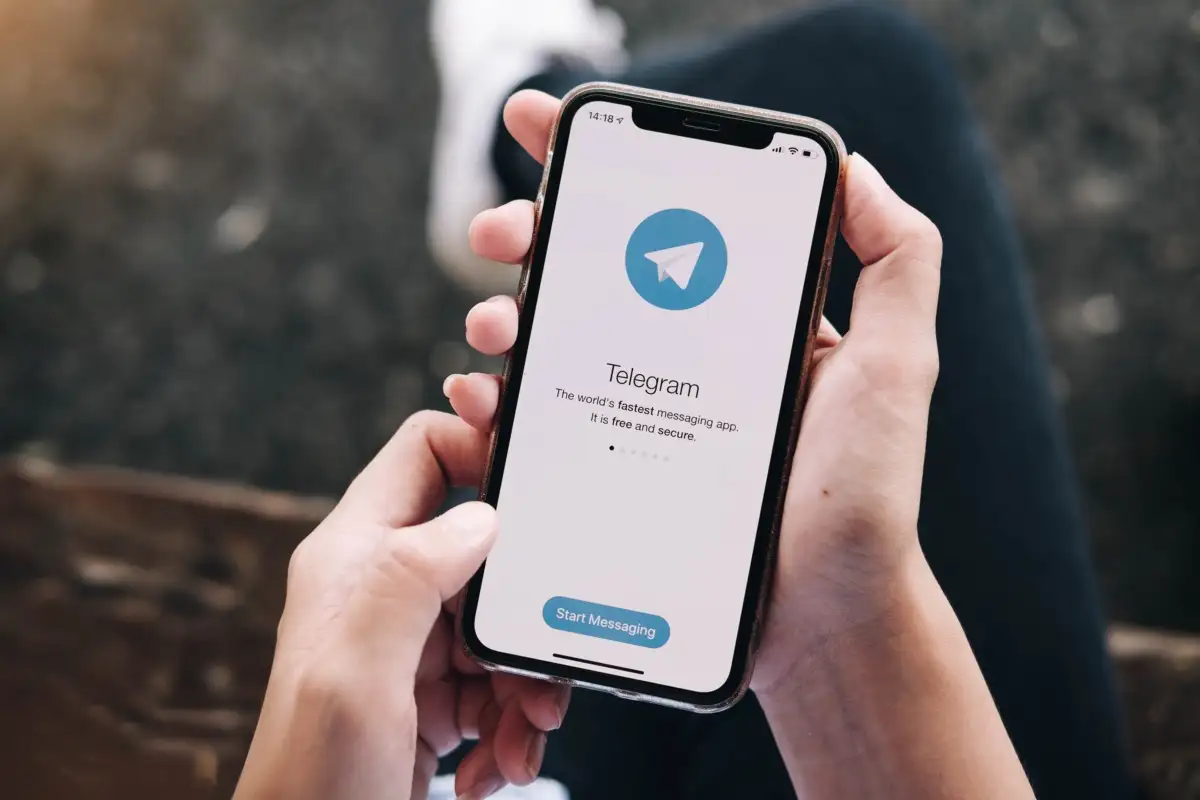
電報頻道和電報組之間的區別
Telegram 頻道就像一個僅限管理員的 WhatsApp 群組,成員無法發布任何內容。 您可以將 Telegram 頻道想像成留言板——您可以從您最喜歡的新聞門戶、公司或您想要關注的人物那裡獲取最新更新。
當您在社交媒體門戶網站上關注這些帳戶時,隨機算法有時可能會阻止您查看他們的帖子。 Telegram 頻道可讓您繞過該限制。 您還可以獲得 Telegram 頻道中每個帖子的單獨鏈接,並且您可以查看詳細的統計信息以了解有多少人查看了每個帖子。
與頻道不同,默認情況下,電報組允許所有成員發布消息。 每組也有10,000人的限制。 群組是為成員之間的聊天而設計的,頻道更像是廣播平台。
如何在網絡上創建電報頻道
要在網絡上創建頻道,請轉到 Telegram Web 並使用您的帳戶登錄。 登錄後,單擊左側邊欄底部的鉛筆圖標。 選擇新頻道。 輸入頻道名稱和可選描述,然後單擊左側邊欄下半部分的右箭頭圖標。

這將創建您的頻道,並將擁有一個訂閱者,即您自己的 Telegram 帳戶。 您最初還會在左側邊欄中看到所有聯繫人。 您可以選中要添加的每個聯繫人旁邊的框,然後單擊右箭頭圖標繼續。
要將新成員添加到您的 Telegram 頻道,您可以單擊 Telegram Web 中的頻道名稱並複制頻道鏈接。 與您想要添加的人分享此鏈接,或將其發佈在社交媒體上以將新訂閱者帶到您的頻道。
Telegram 的網絡應用程序不允許您刪除訂閱者,但您可以使用其桌面或移動應用程序來執行此操作。
私人電報頻道與公共電報頻道
默認情況下,使用其 Web 應用創建的所有 Telegram 頻道都是私有的。 這意味著您必須繼續與 Telegram 用戶共享邀請鏈接才能將他們帶到您的頻道。 如果某人沒有此邀請鏈接,他們將無法加入您的頻道。 在 Telegram 的移動和桌面應用程序上,您可以在設置過程中選擇要創建的頻道類型。
所有人都可以加入公共電報頻道,並被谷歌等搜索引擎索引。 您可以輕鬆地使用 Telegram 搜索或其他搜索引擎來查找和加入這些頻道,並且您不需要任何邀請鏈接即可加入這些頻道。 這樣,您可以比以前更快地添加訂閱者。
您可以隨時將您的私人頻道更改為公共頻道,反之亦然。
在網絡應用程序中打開您的 Telegram 頻道,然後單擊頂部的名稱。 現在單擊右上角的鉛筆圖標,然後單擊Channel Type 。 單擊公共頻道將您的頻道更改為公共頻道。 如果您想恢復為私人頻道,您也可以選擇私人頻道。
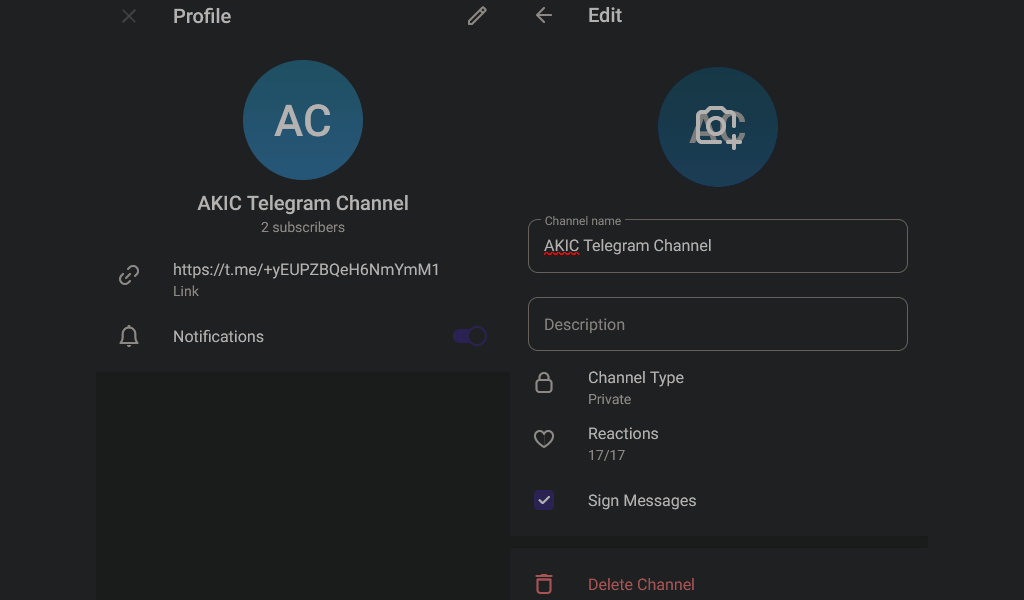
在同一頁面上,您可以隨時單擊撤消鏈接以使頻道邀請鏈接無效。 這將阻止人們使用較舊的邀請鏈接加入,並讓您的 Telegram 頻道保持私密。

電報頻道的有用管理控制
作為 Telegram 頻道的所有者,您應該明智地使用一些有用的管理員權限。 首先讓我們看一下基本的自定義,例如更改頻道的名稱和圖片。
點擊頁面頂部的 Telegram 頻道名稱,然後點擊右上角的鉛筆圖標。 您將看到頻道名稱和描述的表格。 您可以在此處更改這些,然後單擊相機圖標更改圖片。
您還可以限制人們完全使用表情符號反應,或限制一些特定的反應表情符號。 在同一頁面上,單擊Reactions並單獨取消選擇某些表情符號或禁用Enable Reactions 。
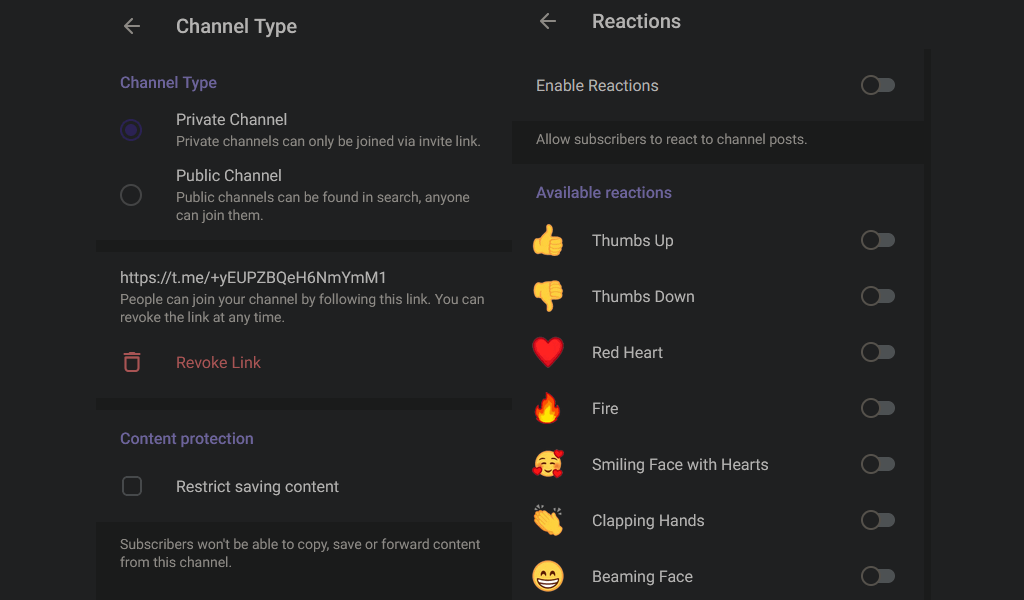
返回上一頁並選擇Channel Type 。 在內容保護下,您可以單擊限制保存內容以阻止人們複製、轉發或保存您在 Telegram 頻道中共享的消息或媒體。 但是,這不會阻止人們截取屏幕截圖或記錄您共享的任何內容,因此請注意繞過這些權限的方法。
如果您不想從您的頻道發送新消息的通知,您可以在 Telegram web 中單擊該頻道的名稱並禁用通知。
如何在其桌面應用程序上創建電報頻道
您還可以使用其 Windows 和 Mac 應用程序創建 Telegram 頻道。 為此,請打開 Telegram 桌面並選擇窗口左上角的三行菜單。 現在單擊New Channel ,選擇名稱和描述,然後單擊Create 。
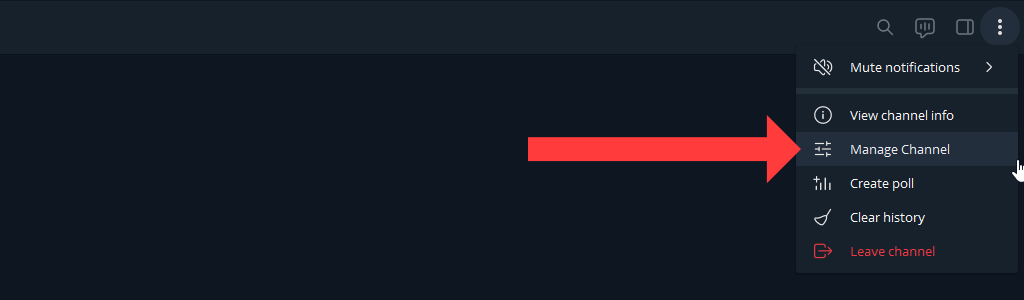
您可以選擇是要創建私人頻道還是公共頻道,然後單擊下一步以在消息傳遞應用程序上創建頻道。 要管理您的頻道,請轉到頻道並單擊三點圖標並選擇管理頻道選項。
如何在 Android、iPhone 和 iPad 上創建電報頻道
在 iOS 或 Android 設備上的 Telegram 應用程序上,您可以點擊新消息圖標並選擇新頻道。 點擊創建頻道,輸入名稱和描述,然後點擊下一步。 您現在可以選擇通道類型,然後單擊“下一步”兩次以創建通道。
您可以通過點擊其名稱並選擇“編輯”選項來管理您的頻道。
保持廣播繼續
既然您使用 Telegram 頻道取得了良好的效果,請務必了解消息傳遞應用程序的安全性。 我們有一個完整的指南來幫助您檢查您最喜歡的消息傳遞應用程序是否安全。 一旦您了解其安全級別,您就可以充分利用您的消息傳遞應用程序。
